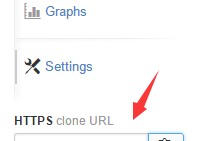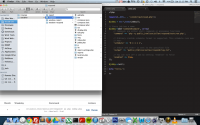题记:团队中大多数成员使用 sourceTree 和 github 两款 git 工具,然而大家对于图形化工具提供的 reset,checkout,revert 功能点并不是很了解,甚至于混淆,然后凭借猜测去使用。功夫不负有心人,在尝试过多次冲突处理或分支开发的坑后,终于形成了自己的一套使用方式,可喜可…
git: 回复误删文件, 从服务端拉取删除的文件, 删除文件后如何恢复, git checkout 用法总结
有时候不小心在git中rm了文件。怎么恢复呢?别急,咱们一步步来。
首先git status一把,看看此时工作区的状态
git status # On branch master # Changes to be committed: # (use "git reset HEAD <file>..." to unstage) # # deleted: system...... #
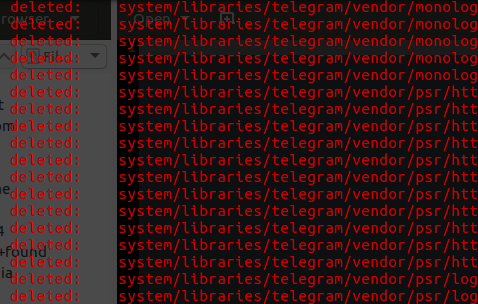
如果我们想要恢复,怎么办呢?
git checkout -- system
这样一般就可以了,如果发现有报错:
error: pathspec 'system' did not match any file(s) known to git.
那怎么办呢?可以用下面的方法:
git reset HEAD system
用reset命令,先将system这个文件找回来。
git status # On branch master # Changed but not updated: # (use "git add/rm <file>..." to update what will be committed) # (use "git checkout -- <file>..." to discard changes in working directory) # # deleted: system.... # no changes added to commit (use "git add" and/or "git commit -a")
再checkout一把
git checkout -- system
看到checkout以后没有任何提示,这事就成了。因为git的哲学跟unix的哲学一样,没消息就是最好的消息。。。
再ls一下,果然,system找回来了。
知识点:
#单个文件 git checkout a.php git checkout -- a.php #当前目录 git checkout . # 硬处理 git checkout HEAD git reset --hard HEAD
1:rm 和 git rm命令都可以删除工作区文件,但是rm不会将修改提交到暂存区,所以恢复时只需要使用命令 git checkout — test.txt 撤销工作区的删除即可。
2:git rm 会把删除提交到暂存区,所以恢复文件需要两步,先使用命令 git reset head test.txt 撤销暂存区操作,再使用命令 git checkout — test.txt 撤销工作区的删除即可。
3:git checkout — file 这个命令可以让我们丢弃工作区的修改,如:git checkout — test.txt 这个的意思就是把test.txt文件在工作区的修改撤销。
4:假如现在你没有提交commit,但是已经git add加入到了暂存区,当你的文件需要撤销时,这时Git提供了一个命令 git reset HEAD file 用命令git reset HEAD file可以把暂存区的修改撤销掉。
切克闹(checkout)作为git中最为常用的命令之一,对它使用的熟练程度直接决定了你对git理解和掌握的熟练程度,因此我们有理由为这个命令好好的做一下总结。
git checkout 用法总结
1. 基础
checkout最常用的用法莫过于对于工作分支的切换了:
git checkout branchName
该命令会将当前工作分支切换到branchName。另外,可以通过下面的命令在新分支创建的同时切换分支:
git checkout -b newBranch
该命令相当于下面这两条命令的执行结果:
git branch newBranch git checkout newBranch
该命令的完全体为:
git checkout -b|-B <new_branch> [<start point>]
该命令的一个应用场景为:当我们刚从git上clone一个项目后,我们可以查看该项目的分支情况

可以看到,克隆完后,只会默认创建一个master本地分支,其他都是远程分支,此时如果我们想切换到newBranch的远程分支该怎么操作呢?方法有很多种,我们简单介绍两种:
方法一:使用git checkout -b
git checkout -b newBranch origin/newBranch
方法二:使用git branch <branchname> [<start-point>]
git branch newBranch origin/newBranch
2. 深入
要想更深入的了解checkout,我们需要了解checkout的作用机制。该命令的主要关联目标其实是.git 文件夹下的HEAD文件,我们可以查看工程下面的.git文件夹:

该文件夹下HEAD文件记录了当前HEAD的信息,继续查看HEAD文件:

可以看到当前HEAD文件指向了refs/heads路径下的master文件,该文件记录了master分支最近的一次commit id,说明当前HEAD指向了master分支。如果我们将当前分支切换到newBranch 分支,我们再看HEAD文件:

可以看到HEAD文件内容指向了newBranch分支
3. 扩展
用法1:
git checkout [-q] [<commit id>] [--] <paths>
该命令主要用于检出某一个指定文件。
如果不填写commit id,则默认会从暂存区检出该文件,如果暂存区为空,则该文件会回滚到最近一次的提交状态。当暂存区为空,如果我们想要放弃对某一个文件的修改,可以用这个命令进行撤销:
git checkout [-q] [--] <paths>
如果填写commit id(既可以是commit hash也可以是分支名称还可以说tag,其本质上都是commit hash),则会从指定commit hash中检出该文件。用于恢复某一个文件到某一个提交状态。
用法2:
git checkout -b <new_branch> [<start_point>]
该命令是文章开头部分所说的checkout常见用法的扩展,我们可以指定某一个分支或者某一次提交来创建新的分支,并且切换到该分支下,该命令相当于下面两条命令的执行结果:
git branch <new_branch> [<start_point>] git checkout <new_branch>
用法3:
git checkout -B <new_branch>
该命令主要加了一个可选参数B,如果已经存在了同名的分支,使用 git checkout -b <new_branch>会提示错误,加入-B可选参数后会强制创建新分支,并且会覆盖原来存在的同名分支。
用法4:
git checkout --orphan <new_branch>
假如你的某个分支上,积累了无数次的提交,你也懒得去打理,打印出的log也让你无力吐槽,那么这个命令将是你的神器,它会基于当前所在分支新建一个赤裸裸的分支,没有任何的提交历史,但是当前分支的内容一一俱全。新建的分支,严格意义上说,还不是一个分支,因为HEAD指向的引用中没有commit值,只有在进行一次提交后,它才算得上真正的分支。
用法5:
git checkout --merge <branch>
这个命令适用于在切换分支的时候,将当前分支修改的内容一起打包带走,同步到切换的分支下。
有两个需要注意的问题。
第一,如果当前分支和切换分支间的内容不同的话,容易造成冲突。
第二,切换到新分支后,当前分支修改过的内容就丢失了。
所以这个命令,慎用
用法6:
git checkout -p <branch>
这个命令可以用来打补丁。这个命令主要用来比较两个分支间的差异内容,并提供交互式的界面来选择进一步的操作。这个命令不仅可以比较两个分支间的差异,还可以比较单个文件的差异哦!
本文:git: 回复误删文件, 从服务端拉取删除的文件, 删除文件后如何恢复
![]()